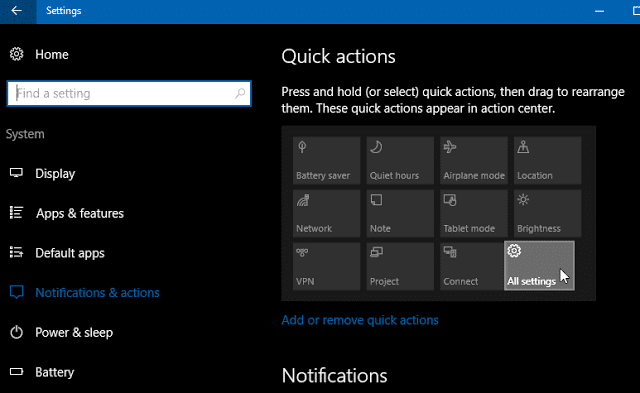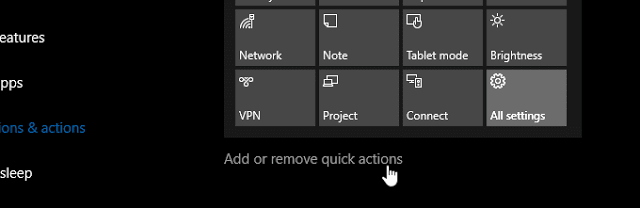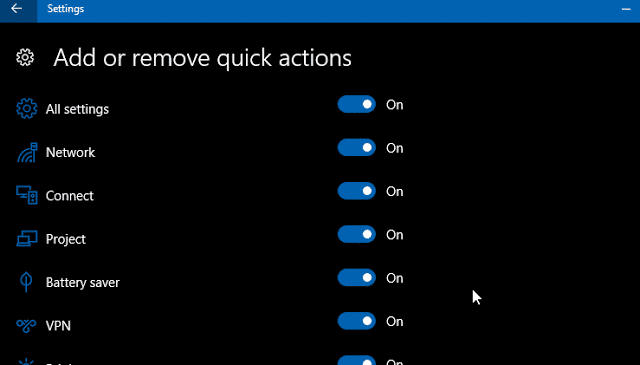Cara Mengatur Tombol Quick Actions Di Action Center Windows 10, Sangat Mudah! – Windows 10 memiliki fitur sistem notifikasi yang cara kerjanya mirip dengan smartphone. Sistem notifikasi ini berada di Action Center. Dibawah action center terdapat berbagai tombol quick actions yang berfungsi mengambil cara cepat. Apabila kalian ingin mengaktifkan airplane mode, tablet mode kalian perlu melakukannya di Action Center. Namun, hal lain semacamnya bisa dilakukan dengan singkat melalui tombol quick actions di Action Center.
Akan tetapi, posisi quick actions terkadang membosannya atau posisinya kurang fungsional atau bisa juga tombol tersebut terlalu berlebihan. Maka, Windows 10 memiliki opsi setting untuk mengatur posisi tombol quick actions tersebut. Berikut Cara Menambahkan, Menghilangkan dan Mengubahkan Tombol Quick Actions.
Cara Menambahkan, Menghilangkan dan Mengatur Tombol Quick Actions Di Action Center Windows 10
1. Pertama buka Settings. Settings tersebut dapat kalian buka melalui Start Menu maupun melalui Action Center.
2. Selanjutnya masuk ke System, lalu Notifications & actions. Maka kalian akan melihat beberapa settings yang simpel.
3. Perhatikan grup Quick Actions, disini kalian dapat dengan mudah men-drag dan drop posisi tombol di Action Center. Pada baris pertama, kalian akan melihat quick actions di Actions Center dengan mode Collapse seperti Baterry saver dan Quiet hours.
4. Kalian dapat melihat perubahan posisi tombol quick actions yang telah kalian atur di Action Center. Masih di Settings, pilih Add or remove quick actions.
5. Kalian akan melihat beberapa opsi disana. Opsi tersebut berfungsi untuk mengaktifkan dan mematikan tombol quick actions yang berguna dan tidak.
Untuk mematikan atau menonaktifkan tombol quick actions, kalian hanya perlu klik tombol On menjadi Off atau sebaliknya.
Nah, itulah informasi dan tutorial”Cara Mengatur Tombol Quick Actions Di Action Center Windows 10, Sangat Mudah!“, semoga bermanfaat.